In Linux is de Vim-editor uitgerust met talloze operationele hulpmiddelen waarmee gebruikers zonder problemen door grote gegevensbestanden kunnen navigeren en naar de boven- of onderkant kunnen springen.
- Hoe het einde van het bestand in Vim te springen
- Teruggaan naar het begin van een bestand in Vim
- Conclusie
Hoe het einde van het bestand in Vim te springen
De Vim-editor is populair geworden onder gebruikers vanwege de gebruiksvriendelijke functies. Het proces van rechtstreeks naar het einde van een bestand navigeren met de pijltjestoetsen of scrollen is behoorlijk traag en irritant als het om grote gegevens gaat. De Vim-editor heeft meerdere manieren om dat te doen; laten we ze allemaal doornemen.
(We voeren dit uit op de Ubuntu 22.04-versie).
Haal de Vim Editor op het scherm door Vim in een terminal te typen:
omdat

Open het bestand waaraan u werkt; we gaan uit van een voorbeeldbestand met daarin een aantal dagen in een maand.
1. Ga naar het einde van het bestand met Shift + G
De kortste en meest gebruikelijke manier om naar het einde van het bestand te springen is met behulp van de G sleutel. Open het bestand in Vim en verwijder de invoegmodus door op de ESC-knop te drukken.
Het onderstaande scherm toont het gegevensbestand in het bestand:
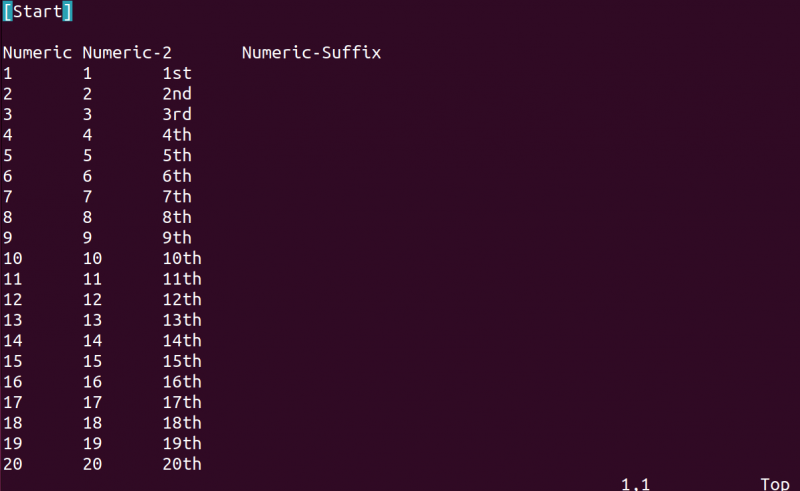
Druk nu op de toetsen Verschuiving + g om de laatste regel van het bestand te bereiken:
verschuiving + gr 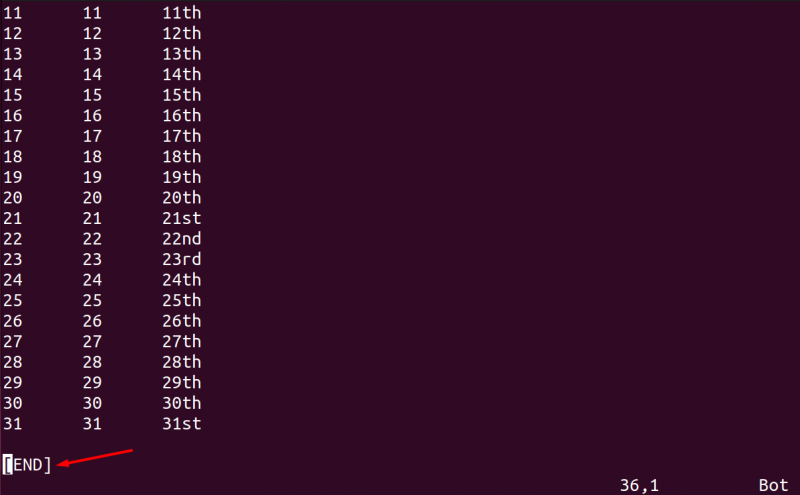
2. Ga naar het einde van het bestand met behulp van de End-toets
Een andere manier om naar het einde van een bestand te gaan is door de Controle + Einde sleutel:
ctrl + einde 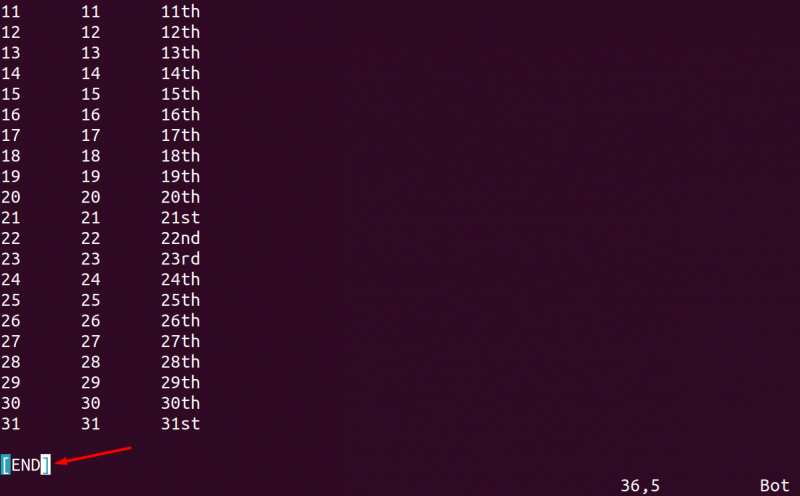
3. Ga naar het einde van het bestand met de G+A-toetsen
Met de volgende toetsen kunt u naar de laatste regel van het bestand navigeren en de opdrachtmodus omschakelen naar de invoegmodus:
verschuiving + g + een 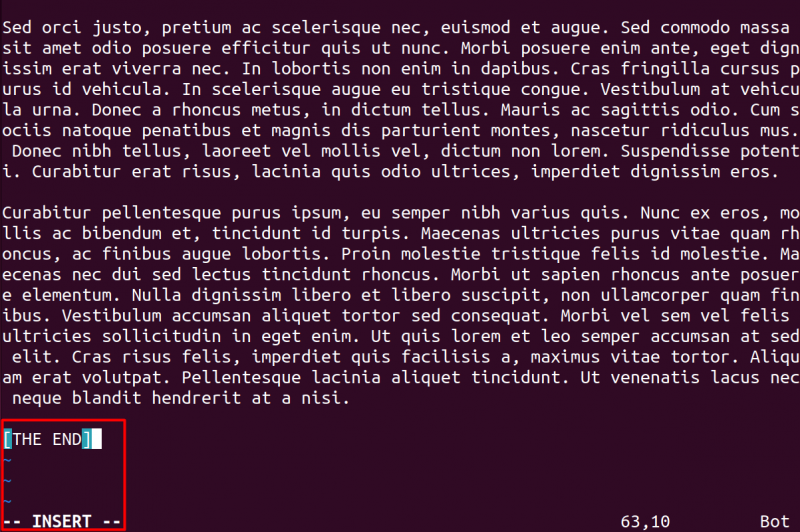
Door de bovenstaande syntaxis uit te voeren, kunt u het document toevoegen, verwijderen of bijwerken.
4. Verspring naar het einde van het bestand met gesloten haakjes
Voer de gesloten haakjes onmiddellijk 2 keer in en hierdoor wordt de cursor aan het einde van het bestand verplaatst:
] ] 
5. Ga naar het einde van het bestand met de opdracht $
Voer de volgende $-opdracht uit om de cursor naar de laatste regel van het werkbestand te verplaatsen. Dit wordt uitgevoerd wanneer u zich in de normale modus bevindt:
:$ 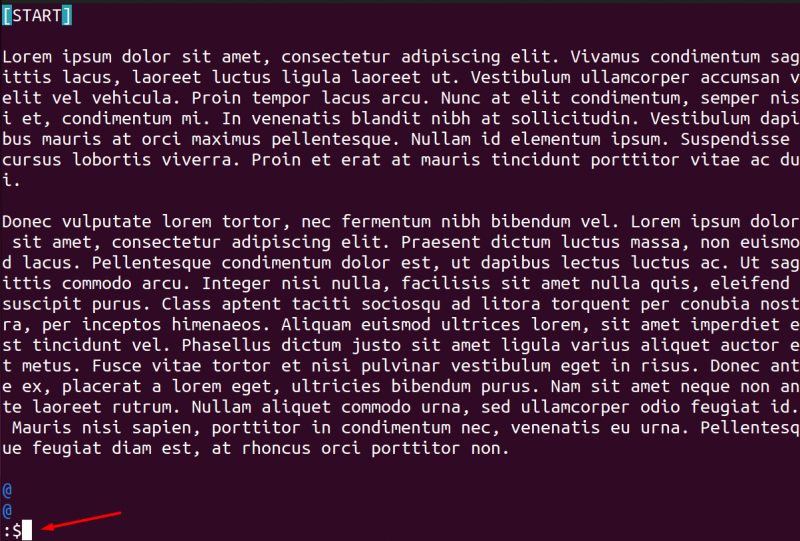
Nu, druk op de Binnenkomen knop om dit uit te voeren:

Bonuspunt
Teruggaan naar het begin van een bestand in Vim
We hebben ook meerdere sneltoetsen in Vim om terug te gaan naar het begin van het bestand.
1. Op de gg-toets drukken:
Om terug te gaan naar het begin van een bestand in de Vim-editor, is de meest gebruikte manier het indrukken van “ G ” twee keer wanneer de normale modus:
gg2. Druk op de 1+G-toetsen
U kunt ook op de drukken 1 + Verschuiving + g toetsen tegelijkertijd om naar de bovenste regel van het bestand te gaan:
1 + verschuiving + gr3. Druk op de Home-knop
Druk tegelijkertijd op de Control-knop en de Home-knop om naar de eerste regel in de Vim-editor te navigeren:
ctrl + thuis4. Open beugels drukken
Gebruik de open haakjes door er twee keer op te drukken om naar de bovenste regel van het bestand te gaan; Zorg ervoor dat u eerst in de normale modus bent via de “ Esc ' knop:
[ [5. Druk op de 1-knop
Typ :1 in de Vim-editor als je in de normale modus bent, dit zal je doorverwijzen naar de eerste regel van de Vim-editor:
: 1Conclusie
Terwijl u met de gegevens van een groot bestand werkt, vindt u het misschien tijdrovend en irritant om met de cursor of de pijltoetsen naar de laatste regel van het bestand te gaan. Vim, een populaire editor in het Linux-besturingssysteem, stelt zijn gebruikers in staat dit op talloze manieren te doen.
Deze handleiding heeft alle mogelijke manieren genoemd om snel aan het einde van een bestand in de Vim-editor te navigeren. Deze manieren omvatten het gebruik van de Shift + G-toetsen, het indrukken van de Control + End-toetsen, via gesloten haakjes en de opdracht $. Niet alleen dit, we hebben ook vermeld hoe u via meerdere methoden terug naar de top van het bestand kunt gaan.